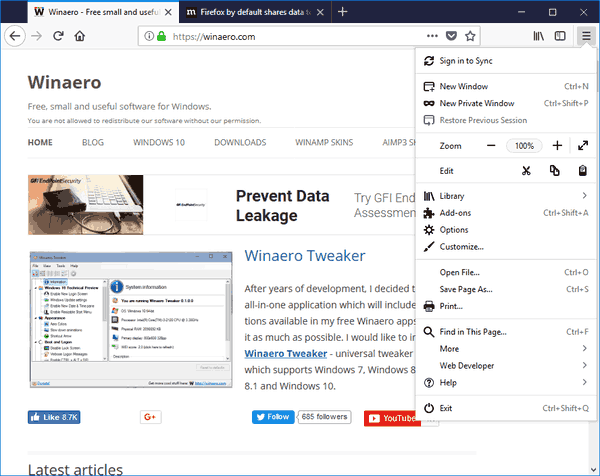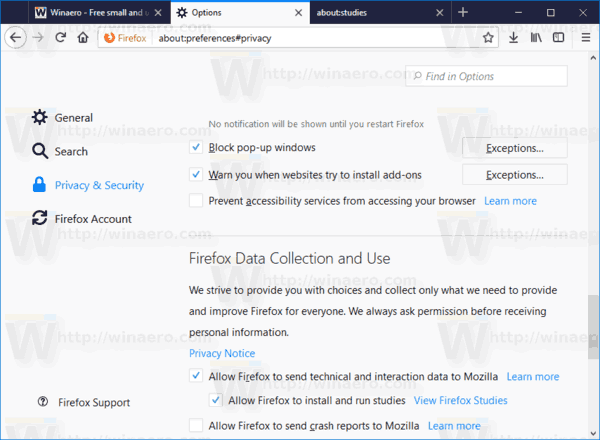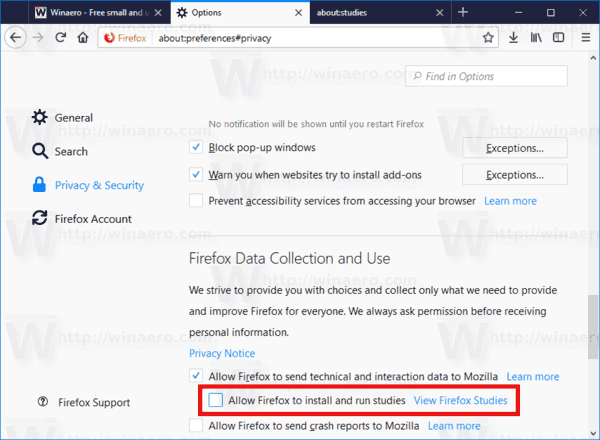Der Firefox-Browser enthält SHIELD-Studien, die für ausgewählte Benutzer aktiviert sind. SHIELD Studies ist eine spezielle Option, mit der der Benutzer verschiedene Funktionen und Ideen ausprobieren kann, bevor sie für alle Firefox-Benutzer freigegeben werden. Es ähnelt dem Insider-Programm von Windows 10, ist jedoch nur auf einige experimentelle Funktionen des Browsers anwendbar. Mal sehen, wie man es aktiviert oder deaktiviert.
Minecraft, wie man einen Zombie-Dorfbewohner heilt
Werbung
Mozilla beschreibt es wie folgt:
Wenn eine Studie verfügbar ist, werden Sie automatisch eingeschrieben, wenn Sie die Kriterien erfüllen. Es wird Gelegenheiten geben, in denen wir Sie möglicherweise zuerst zur Teilnahme auffordern. Dies ist der Fall, wenn eine bestimmte Studie Daten erfassen muss, die nicht unter die Standardrichtlinie für die Datenerfassung fallen. In diesen Situationen wird eine vollständige Offenlegung der in der Studie gesammelten Daten angezeigt, bevor Sie sich für eine Teilnahme entscheiden. Firefox Pioneer ist ein Beispiel für eine Opt-In-SHIELD-Studie.
Wenn die Studie endet, wird das Add-On deaktiviert, aber Sie können es sehen, sodass Sie eine Aufzeichnung darüber haben, an welchen Studien Sie teilgenommen haben.
Geben Sie ein, um die Studien anzuzeigen, an denen Sie teilnehmenüber: Studienin Ihre Firefox-Adressleiste. So deaktivieren Sie SHIELD Studies in Firefox , Mach Folgendes.
So deaktivieren Sie SHIELD Studies in Firefox , Mach Folgendes.
- Führen Sie den Firefox-Browser aus.
- Klicken Sie auf die Hamburger-Menüschaltfläche (die letzte Schaltfläche rechts in der Symbolleiste).
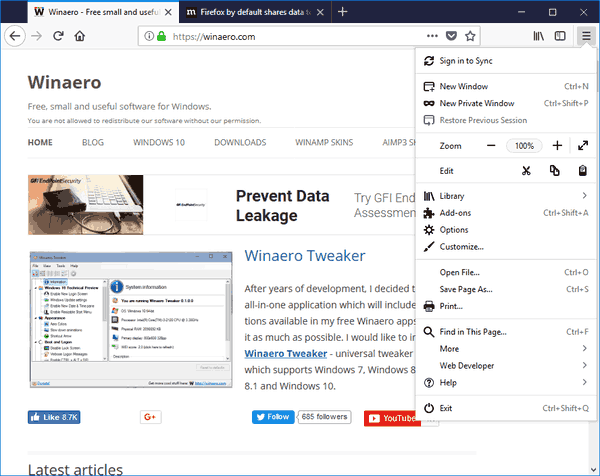
- Das Hauptmenü wird angezeigt. Klicke aufOptionen.
- Klicken Sie in den Optionen aufPrivatsphäre und SicherheitRegisterkarte links.
- Scrollen Sie rechts nach unten zu Firefox Data Collections and Use.
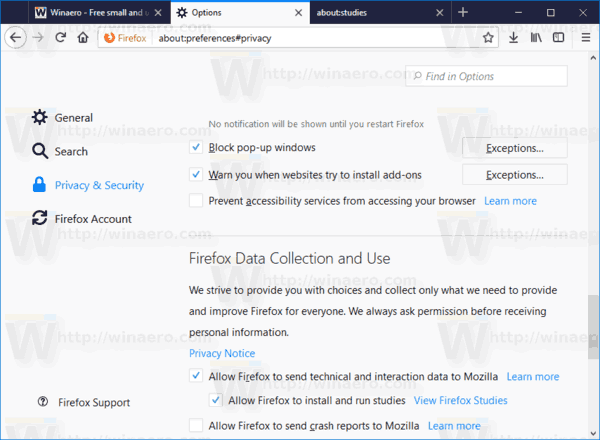
- Deaktivieren Sie die OptionErlauben Sie Firefox, Studien zu installieren und auszuführen.
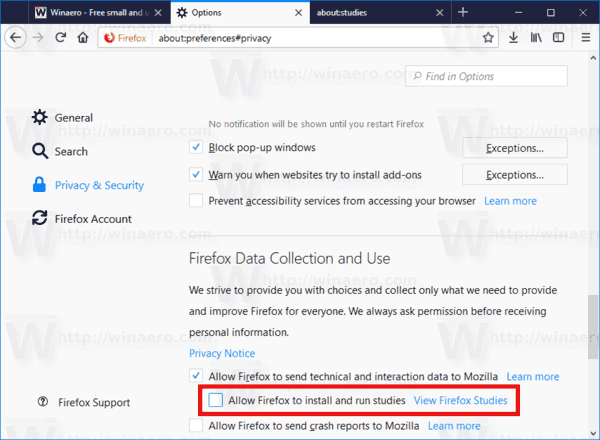
Du bist fertig!
Wie erstelle ich eine Fotocollage auf dem iPhone?
Die Option kann jederzeit wieder aktiviert werden. Die OptionErlauben Sie Firefox, technische Daten und Interaktionsdaten an Mozilla zu sendensollte aktiviert sein, um auf das Kontrollkästchen Studien zugreifen zu können.
Tipp: Sie können in den Einstellungen schnell auf den Abschnitt Datenschutz und Sicherheit zugreifen, indem Sie den folgenden Text in die Adressleiste eingeben.
about: Einstellungen # Datenschutz
Sobald Sie die Eingabetaste drücken, wird die Seite Optionen auf der rechten Seite geöffnet.